Optimiser l’affichage
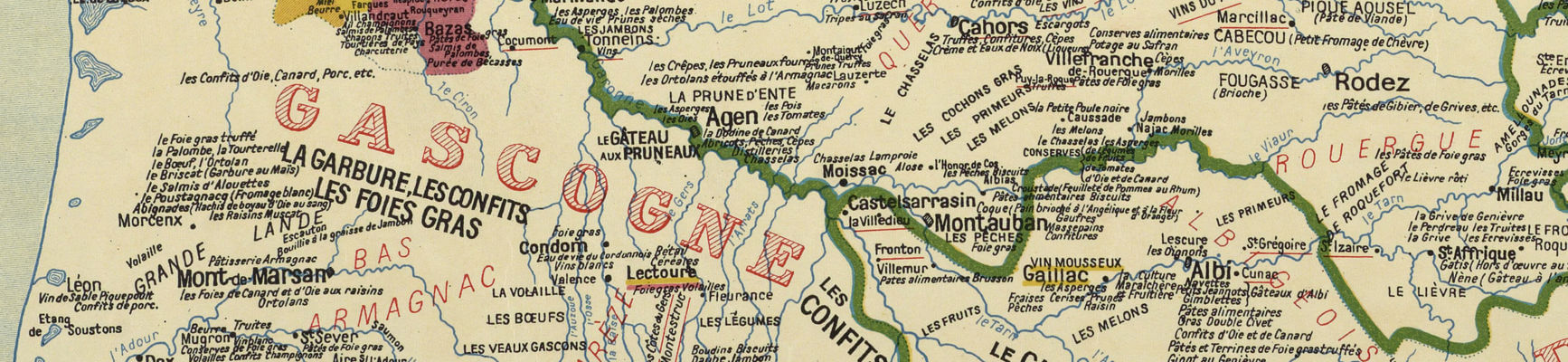
Carte gastronomique de la France par Alain Bourguignon, 1929 - BnF
Le dessin de nombreuses données sur la carte peut drastiquement ralentir l’affichage. Ce n’est pas le nombre d’objets en soi, mais le nombre d’objets visibles qui provoque ce ralentissement.
Il existe quelques trucs simples à appliquer pour pallier ce problème.
Limiter le niveau de zoom
La première question à se poser est : faut-il afficher les données en deçà d’un certain zoom ?
Dans un grand nombre de cas, cela n’a pas de sens car, à partir d’un certain niveau, la carte devient illisible et tout afficher n’a plus d’intérêt, voir peut brouiller le message.
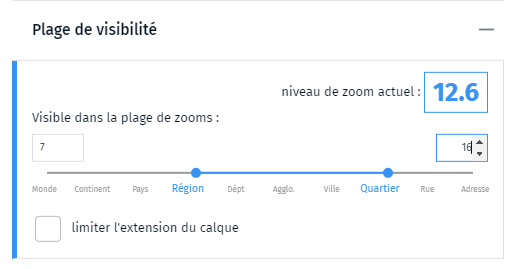
Interface de visibilité des calques
Dans certains cas, on peut utiliser une autre couche plus générale pour présenter une information plus succincte qui viendra se substituer à la donnée trop dense à partir d’un certain niveau de zoom. Passé ce niveau, on masque une couche, on affiche l’autre et vice versa.
Pensez aux clusters
Pour les objets ponctuels ou pour des objets surfaciques de petite taille, on peut utiliser la méthode des clusters.
Le principe des clusters (ou grappes) permet de regrouper un ensemble de données en différents “paquets” homogènes suivant un critère de proximité que l’on définit en introduisant une distance entre objets (40 pixels par défaut). En dessous de cette distance les points vont s’agréger.
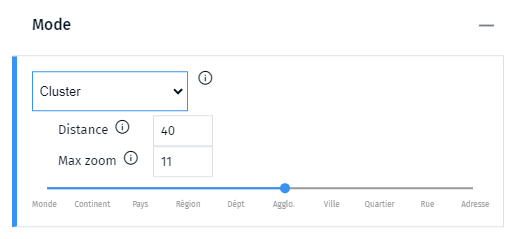
Définition des clusters dans Ma carte
Cela a l’avantage d’améliorer la lisibilité de la carte en présentant les regroupements. On peut également définir un niveau de zoom à partir duquel les objets ne seront plus regroupés afin de permettre une meilleure visibilité de l’information granulaire.
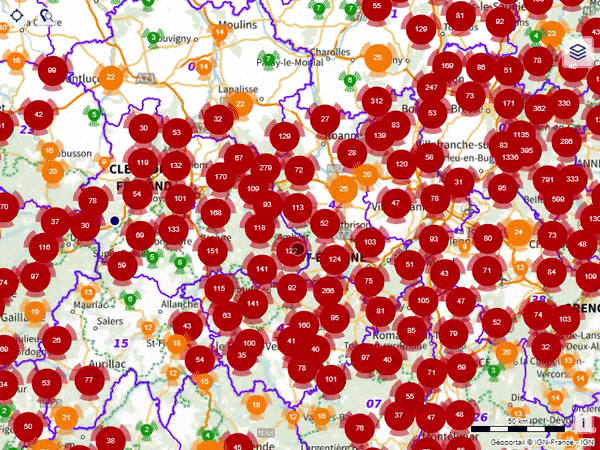
Regroupement de points en fonction du zoom
En mode édition il n’est plus possible d’accéder aux objets que contiennent les clusters. En particulier vous ne pourrez plus modifier le style des objets ou les déplacer (vous déplacerez le cluster qui se recalculera au prochain déplacement). Vous devrez déactiver le mode d’affichage des clusters ou zoomer au-delà du seuil de clusterisation.
Utilisez le mode image
Une astuce pour fluidifier l’affichage consiste à ne pas recalculer l’image de la carte lors des déplacements. Ainsi, lorsqu’on va se déplacer ou zoomer sur la carte l’affichage est beaucoup plus fluide, même s’il prend un peut de temps à se recalculer lorsqu’on arrête le déplacement.
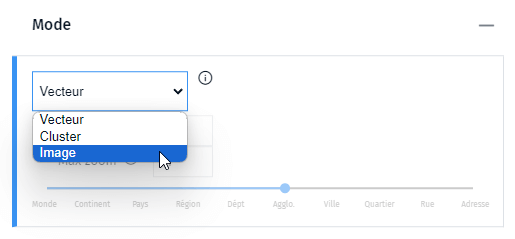
Utilisation du mode image
L’inconvénient de ce mode est que l’affichage ne va pas suivre la rotation de la carte.
Aussi, si vous avez des étiquettes ou des symboles qui s’affichent sur cette couche ils vont se retrouver penchés, ce qui peut nuire à la lisibilité.